يعد البحث عن كيفية عمل شبكة داخلية عن طريق الراوتر من الأمور الضرورية سواء في المنازل أو الشركات، حيث تتيح هذه الشبكة للأجهزة المختلفة، مثل الهواتف الذكية، وأجهزة الكمبيوتر، والطابعات، وأجهزة إنترنت الأشياء، الاتصال ببعضها البعض بسهولة وتبادل البيانات بسرعة وكفاءة.
ولحسن الحظ، لا يتطلب إعداد شبكة داخلية عبر الراوتر خبرة تقنية متقدمة، إذ يمكن إتمامها من خلال خطوات بسيطة تشمل ضبط إعدادات الراوتر واتباع الإرشادات اللازمة، وهو ما توضحه لنا شركة ITSPEEDLIGHT في هذه المقالة.
كيفية عمل شبكة داخلية عن طريق الراوتر
كيفية عمل شبكة داخلية عن طريق الراوتر هو عملية بسيطة تتيح توصيل عدة أجهزة مثل الكمبيوترات، الهواتف، الطابعات معًا لتبادل البيانات والوصول إلى الإنترنت إليك الخطوات الأساسية نوضحها لكم من خلال شركة اي تي سبيد لايت كما يلي:
- تجهيز الأدوات المطلوبة راوتر، كيبل إيثرنت، أجهزة وهي كمبيوتر، هاتف، طابعة، أو أي جهاز يدعم الاتصال بالشبكة.
- قم بتوصيل كابل الإنترنت من المودم إلى منفذ WAN في الراوتر.
- ابحث عن اسم الشبكة (SSID) الموجود على ملصق الراوتر وقم بالاتصال باستخدام كلمة المرور الافتراضية إذا كان لا سلكي.
- افتح متصفح الانترنت واكتب عنوان IP الخاص بالراوتر (مثل 192.168.1.1 أو 192.168.0.1).
- أدخل اسم المستخدم وكلمة المرور عادة تكون “admin” لكل منهما أو كما هو مذكور في دليل الراوتر.
- قم بتغيير اسم الشبكة (SSID) وكلمة المرور لزيادة الأمان، يمكنك أيضًا تعيين نطاق IP ثابت للأجهزة إذا لزم الأمر.
- مشاركة الملفات والطابعات على نظام Windows استخدم ميزة مجموعة العمل (Workgroup) أو المشاركة المنزلية (HomeGroup).
- أو على نظام macOS استخدم إعدادات المشاركة في تفضيلات النظام ومن خلال واجهة إدارة الراوتر يمكنك رؤية الأجهزة المتصلة بالشبكة وإدارتها.
- تغيير كلمة مرور الراوتر لتجنب الوصول غير المصرح به وتفعيل التشفير لتأمين الاتصال اللاسلكي ثم القيام بإخفاء اسم الشبكة لمنع الآخرين من رؤية شبكتك بسهولة.
اقرأ المزيد: كيفية تحسين أداء الشبكة
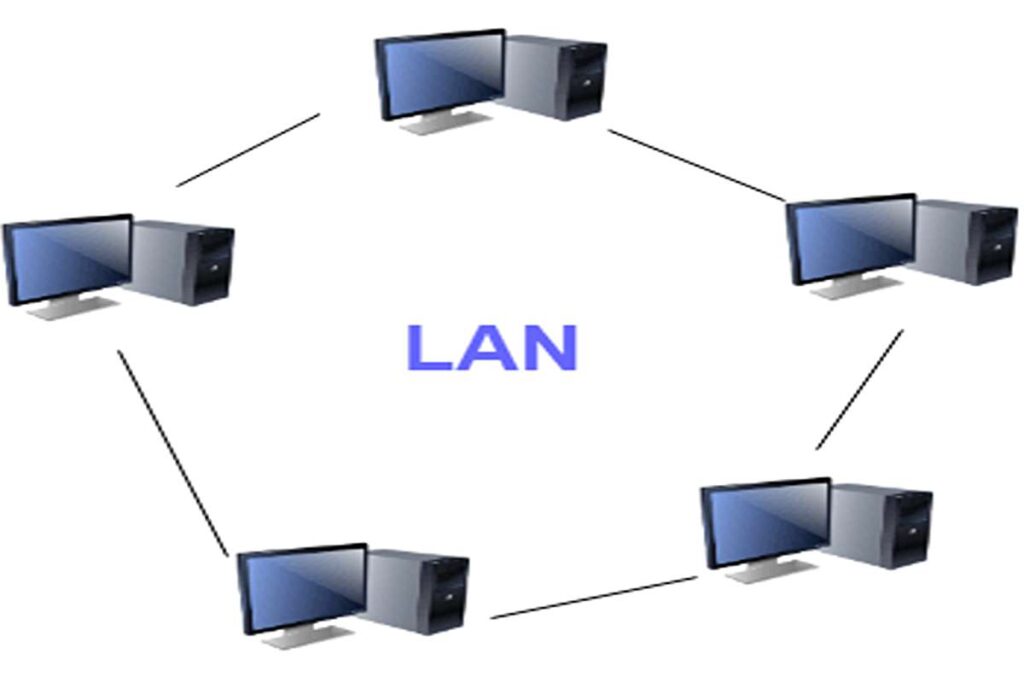
طريقة ربط جهازين عن طريق الراوتر
بعد أن شرحنا كيفية عمل شبكة داخلية عن طريق الراوتر فإن ربط جهازين عن طريق الراوتر من أسهل الطرق لإنشاء اتصال داخلي بين الأجهزة سواء كان ذلك لمشاركة الملفات، اللعب الجماعي أو العمل المشترك على شبكة محلية نوضح لكم الطريقة كما يلي:
- تأكد من أن الراوتر متصل بمصدر الطاقة ومهيأ بشكل صحيح سواء كان متصل بالإنترنت أو مجرد راوتر داخلي لإنشاء شبكة محلية فقط.
- يمكن الوصول إلى إعدادات الراوتر عبر كتابة عنوان IP الخاص به غالبًا 192.168.1.1 أو 192.168.0.1 في متصفح الإنترنت.
- استخدم كابل Ethernet وقم بتوصيل كل جهاز بأحد المنافذ الموجودة على الراوتر حيث يوفر اتصال أسرع وأكثر استقرار.
- قم بتوصيل كلا الجهازين بشبكة Wi-Fi الخاصة بالراوتر عن طريق إدخال كلمة المرور الصحيحة.
- يمكن تعيين IP ثابت لكل جهاز داخل إعدادات الشبكة حتى يسهل الوصول بينهما دون الحاجة للبحث في إعدادات الراوتر في كل مرة.
- إذا كان الاتصال ناجح سوف تظهر استجابة من الجهاز الآخر ذلك يعني أن الشبكة تعمل بشكل صحيح.
- يمكن مشاركة الملفات بين الجهازين عن طريق تفعيل المشاركة في الشبكة المحلية عبر إعدادات النظام.
- استخدام جدار الحماية (Firewall) لمنع أي محاولات وصول غير مصرح بها من أجهزة خارجية.
- يمكنك استخدام برامج مثل Remote Desktop أو TeamViewer للتحكم عن بعد بين الجهازين بسهولة.
إعداد موزع عناوين IP للأجهزة (DHCP Setup)
يعتبر بروتوكول DHCP (Dynamic Host Configuration Protocol) أحد أهم الميزات التي يوفرها الراوتر حيث يقوم بتوزيع عناوين IP تلقائيًا على الأجهزة المتصلة بالشبكة دون الحاجة إلى تعيينها يدويًا، يساعد DHCP في تسهيل إدارة الشبكة ومنع تعارض العناوين بين الأجهزة حيث يضمن اتصال مستقر وفعال لكل المستخدمين.
توضح لكم شركة اي تي سبيد كيفية عمل شبكة داخلية عن طريق الراوتر من خلال الدخول الى اعدادات الراوتر في البداية ثم فتح متصفح الإنترنت وأدخل عنوان IP الخاص بالراوتر.
قم بتسجيل الدخول باستخدام اسم المستخدم وكلمة المرور الإفتراضيين أو المخصصين مسبقًا وانتقل إلى قسم الشبكة Network Settings أو LAN Settings في لوحة تحكم الراوتر، ثم ابحث عن خيار DHCP Server أو إعدادات توزيع IP ، قم بتحديد خيار Enable DHCP Server لتشغيل الخدمة.
حدد نطاق عناوين IP التي يمكن للخادم توزيعها مثل IP Start Address: 192.168.1.100، IP End Address 192.168.1.200 يضمن هذا التحديد أن جميع الأجهزة المتصلة تحصل على عنوان IP ضمن هذا النطاق.
يمكن تعيين فترة زمنية تحت خيار DHCP Lease Time والتي تحدد المدة التي يحتفظ فيها الجهاز بعنوان IP قبل أن يتم تغييره تلقائيًا، يفضل ضبط المدة بين 24 ساعة إلى 7 أيام حسب الحاجة، اضغط على حفظ Save أو تطبيق Apply لتفعيل التغييرات، قد يتطلب الأمر إعادة تشغيل الراوتر لتفعيل إعدادات DHCP الجديدة بالكامل.
تكوين شبكة محلية من عدة أجهزة عن طريق السويتش
يعد السويتش أحد أهم الأجهزة المستخدمة في تكوين شبكة محلية (LAN)، بعد أن أوضحنا كيفية عمل شبكة داخلية عن طريق الراوتر نذكر لكم كيفية تكوينها من خلال السويتش حيث يتيح توصيل عدة أجهزة معًا عبر كابلات Ethernet لتبادل البيانات بسرعة عالية واستقرار أكبر مقارنة بالشبكات اللاسلكية.
يستخدم السويتش في الشركات، المكاتب وحتى المنازل التي تحتاج إلى اتصال قوي بين عدة أجهزة مثل أجهزة الكمبيوتر، الطابعات، الخوادم وأجهزة التخزين الشبكي، إذا كنت بحاجة إلى شبكة منزلية أو مكتب صغير يمكن استخدام سويتش غير مدار Unmanaged Switch وهو يعمل تلقائيًا دون الحاجة إلى إعدادات متقدمة.
أما للشبكات الكبيرة يفضل استخدام سويتش مدار Managed Switch الذي يسمح بالتحكم في إعدادات الشبكة وتوزيع البيانات بذكاء، في حالة الرغبة في الاتصال بالإنترنت يتم توصيل أحد منافذ السويتش بأحد منافذ LAN في الراوتر باستخدام كابل Ethernet، إذا كان الغرض هو إنشاء شبكة محلية فقط دون إنترنت يمكن توصيل الأجهزة بالسويتش مباشرة دون الحاجة للراوتر.
استخدم كابلات Ethernet لربط كل جهاز بأحد منافذ السويتش ويفضل استخدام كابلات Cat6 أو Cat7 لضمان سرعة اتصال عالية تصل إلى 1 جيجابت في الثانية أو أكثر، إذا كان السويتش متصل بالراوتر يتم توزيع عناوين IP تلقائيًا عبر DHCP، يمكن التحقق من نجاح الاتصال عن طريق استخدام الأمر Ping في موجه الأوامر Command Prompt على أحد الأجهزة، تواصل معنا الآن بالضغط هنا.
اقرأ المزيد: خدمات استشارات الشبكة

كيف اعمل شبكة بين جهازين؟
كيفية عمل شبكة داخلية عن طريق الراوتر يمكن ربط جهازين باستخدام كابل Ethernet مباشر أو عبر شبكة Wi-Fi، ثم تعيين عناوين IP ثابتة لكل جهاز ضمن نفس النطاق، وتفعيل مشاركة الملفات والطابعات.
كيفية عمل شبكة داخلية عن طريق الراوتر؟
يتم توصيل الراوتر بمزود خدمة الإنترنت (ISP) عبر كابل DSL أو الألياف الضوئية، ثم توزيع الاتصال على الأجهزة عبر Wi-Fi أو كابلات LAN مع تفعيل DHCP لتوزيع عناوين IP تلقائيًا.
ازاي تربط جهازين ببعض؟
يمكن ذلك عبر كابل LAN متقاطع أو باستخدام سويتش إذا كان العدد أكثر من جهازين، كما يمكن ربطهما لاسلكيًا عبر Wi-Fi Direct أو من خلال شبكة محلية مشتركة.
